装一个自己想要的房子 篇十一:WiFi信号随处有!网线插口遍地是!从构思到实测!我的装修网络布线记录
序
在装修时,无论自请水电工人还是外包装修公司,大部分在网络方面的知识与经验都非常少,大部分业主也是一知半解。于是装修完成后要么网络接口不够用,要么WiFi覆盖存在较多死角且延迟较高,无法满足看视频、玩游戏的需求。本文将为大家讲讲我如何给一套140平五房两厅的房子,实现了有线网络齐全、WiFi全无死角的高速家庭网络,希望能给大家一个参考。
设备解释
设备解释的目的是让小白简单的了解设备的功能,以及需要注意的一些内容,实际每一个设备都可以专门开一个文章来讲,但篇幅有限,本文不计划展开讲设备的内容,点到为止。因为涉及到南北运营商,这里先交代笔者地处广西南宁。
光猫
光猫是申请了运营商宽带以后由运营商提供的产品,或租或买或送。它的作用是把光纤转换成我们常用的网线接口,并通过拨号方式连接外部网络,一般自带有4个网口以及WiFi。
主要注意的点有以下几个:
1.一定要选千兆猫。
2.尽量选择华为的产品。
3.安装时候让师傅开启路由拨号功能,运营商的光猫一般性能比较一般,大部分人家里设备柜也不好散热,因此拨号功能交给路由器执行会更好。
我家使用的是电信送的千兆华为光猫。
路由器
路由器是一个家庭网络的核心,我们可以把它理解为一个快递处理站点,什么数据应该走外网,什么数据走局域网内,什么数据可以飞到国外,都是路由器的作用,他是一个智能的数据传送、处理中心,也是大家最应该花钱的一个设备。
主要注意的点有以下几个:
1.路由器是网络质量的核心,太便宜的不推荐。
2.WiFi6、Mesh是目前家用路由器必须的两个功能。
3.只要房子不是三五十平米,一个路由器就无法保证所有角落都有很好的网络体验,路由器并不是越贵信号就越好,好的路由器信号与穿墙能力都是几乎相等的,因为国家规定了无线发射功率,大家都只能达到这个上限而已。
4.发热控制与散热能力非常重要,许多家庭路由器都要放在电箱或是柜子内等不通风的地方。
交换机
交换机的主要作用是扩展网络端口用的,毕竟路由器大多4个网口不足以满足家庭需求,交换机分为网管型与非网管型,按照我的家庭布线方式,我是不需要使用到网管型交换机的,因此本文往下提到的交换机都是指非网管型交换机。
主要注意的点有以下几个:
1.千兆交换机起步,如果内部网络设备间经常做大量的数据吞吐,或是不差钱的用户,可以考虑万兆级别的产品。
2.铁壳作为最基本的标准,便于散热。
3.端口数量做好备用,如家里使用12个端口,建议配备16口的交换机,做好日后添加设备以及端口损坏替换使用。
PoE交换机
PoE交换器,简单理解就是使网线带有供电功能的交换机,主要给一些无线AP(下面提到)以及部分网线供电的摄像头使用,如果不使用这些设备,普通家庭是不需要POE交换机的。
主要注意的点有以下几个:
1.POE交换机都带有不小的电源,如果是网络箱要注意空间的预留。
网线
这是百度找来的一张网线区别图,上面超五类传输速度其实是错误的,超五类网线同样也是1000Mbps的传输速率。大部分家庭,超五类、六类的千兆网线能满足目前与未来最少10年的使用,且较为经济,也是我家选择的级别。其他超六跟七类啥的,看自己需求吧。
主要注意的点有以下几个:
1.可以通过购买不同颜色的网线实现房间与功能区分;
2.不要买杂牌的!
3.网线一定要穿管使用,便于日后更换。
86型 网线插座
86型插座指的是我们常见的家庭插座,这种86型的网络插座有单口与双口两种选择。要注意网线插座与网线一样,都分不同接口,我家里选择的是千兆六类的网线与接口。
主要注意的点有以下几个:
1.接口模块要与网线对应,不要网线选了六类而接口却是五类的。
2.网线模块买质量好点的,容易坏。
3.打网线模块有一定难度,水电师傅不一定会弄,要提醒看说明书并进来做好测试,避免过了维修时间才入住。
无线 86型 面板式AP
住过酒店的朋友大多见过这个产品,带有一个网线接口同时又带有WiFi功能,可以理解为是86型网线插座的扩展版本。用于因美观、空间等原因不方便放置小型路由器的房间使用。
主要注意的点有以下几个:
1.产品大多是百兆接口,网线与WiFi速度都不高,覆盖面积基本只有房间内。
2.需要使用PoE供电路由器连接的网线才能使用,成本不低。
3.非必要不建议选择。
Mesh
关于Mesh在技术上与普通家庭WiFi网络的区别,我举一个简单的例子:
假设家里如上图有2个WiFi信号点,一个WiFi1在客厅,一个在主卧WiFi2,当我们连接了客厅的WiFi1然后回到房间后,WiFi1的信号虽然比较弱,但还是跟手机保持连接状态的,我们需要手动在WiFi设置里面选择主卧的WiFi2。那打游戏、在线看剧、视频通话等一切网络在线的功能都会为此中断。
而组了Mesh网络后,路由器还是在原来的地方不变,只是家里不用再去给每一个WiFi设置WiFi1、WiFi2、WiFi3此类的名字了,全屋WiFi统一都用一个名字,上网设备可以在不同设备之间自己自动的无缝切换。
而比较特别的是,Mesh有三种模式:
1.一种是我们最传统的,有线模式,跟原来家里安装的几个WiFi一样,插上线进行,适合像我这种装修时候就做好布线的用户。
2.一种是无线模式,除了主Mesh外,其他子Mesh是可以通过无线方式进行连接的。
3.第三种是混合模式,就是第前两种的结合。
在优先级上:有线模式>混合模式>无线模式
因为我这里是从装修角度出发,所以本文只讲有线模式。
布线思路
楼主家是套内实际面积约130平五房两厅的房子,最左边光猫的位置是开发商放置的多媒体箱,里面就放置了光猫跟一个电源插座,还没有Mesh路由器时我家共有3个WiFi,分别用123进行命名,换地方了就自己手动切换,非常不方便,直到换了领势5500Mesh路由器之后方便了太多,终于打算结合Mesh给大家做一个布线实战教程。
我把主Mesh路由器放在了客厅与餐厅的中间位置的鞋柜中,因为鞋柜与厨房之间的墙是轻质砖,所以对信号的衰减并不会太明显,然后再以此为中心,把网线布置到了全屋各处位置,主要分布的位置从左到右分别有如下几个:
书房:3条网线,1条给电脑,1条给子Mesh,1条给NAS。
房间1:2条网线,1条给电视,1条备用。
餐厅:1条网线备用,考虑以后餐厅电视什么的。
客厅:2条网线,1条给电视,一条备用,考虑以后PS5什么的。
房间2:2条网线备用,以后1条给电视。
房间3:2条网线,1条给POE供电的面板式AP,1条以后给电视。
主卧:3条网线,1条给电视,1条给子Mesh,1条备用。
去掉光猫到路由器的1条网线外,我家一共布置了15路网线。
我使用了三只领势的 5500,把主Mesh放在了房屋中心,两个子Mesh放在了书房与主卧,再加上一个86型AP专门覆盖了右上角落的房间3,在这样的布置下,全屋使用Mesh,绝大部分角落WiFi都是高速且延迟极低的状态,而房间3因为位置的问题,跟主Mesh与主卧的Mesh都隔着两堵墙,专门再安装一个子Mesh有点浪费,且目前处于空置的状态,想着以后作为儿童房使用,对WiFi可能需求还不大,当初就尝试装了一个面板AP,后来才发现成本高又不好用,还不如直接外接一个100块的路由器来做AP实在。
30ms延迟只有一种需求就是打游戏,根据我自己的活动范围,书房、客厅、餐厅与主卧,是我经常会呆着打游戏的地方,因此在三个Mesh路由器的覆盖下,这四个范围基本没有任何墙壁遮挡,延迟完全保持在30ms之内,非常顺畅。
简单总结一下:
全屋无论在哪里,WiFi实现高速低延迟,保证非竞技类游戏(如元神、我的世界等)、看视频、微信聊天都正常使用。
个人的活动区域实现30ms的延迟速度,保证竞技类游戏(吃鸡、王者等)正常使用。
每个房间最少2个网口,后期增加路由器做AP与其他设备完全不冲突。
这是转换成拓扑图的形式,大家可以简单看看:
最左边是放在网络线与设备柜内部的设备,就是核心的光猫、路由器、交换机等。
中间的,是布置了网络接口的房间。
最右边,则是通过有线与无线连接的设备,包括子Mesh、电脑、NAS、手机、平板以及笔记本等设备。
产品推荐
领势 5500 Mesh 路由器
作为路由器御三家之一的领势,在2021年双11的时候推出了5500这款产品。它绝对是路由器领域里面的重磅产品主要有以下几个特点让我在双11首发的时候就把它拿下了~注意,5500两只装的版本叫做5502,三只装的版本叫做5503,并不是升级型号哦。
领势每个路由器都配备了24W的充电器,个人觉得如果能用氮化镓的充电器就好了,因为许多放网络设备的地方往往都空间非常有限。
底部有路由器的初始信息,以及三个功能按键。
同时底部并不是密封的,四周都有风口,能跟顶部散热口形成合理的风道进行散热。
顶部是散热孔,以及黑色大圆点是信号指示灯。
背部的是常规的3+1网络接口与电源接口,设计非常的简洁。
关于外形就说到这,相比外置天线的产品,我更喜欢领势这种内置天线的设计,更加简约大方,就算是摆放在柜子外,也不会显得很违和。
WiFi6+Mesh组网
WiFi6+Mesh是领势5500最核心的优势。组了Mesh网络后,家里的多个WiFi设备可以只用一个名称,手机等设备可以随意移动,Mesh会自动选择信号最好一个路由器与设备链接,实现无缝切换。建议大家选择家庭路由器的时候,WiFi6+Mesh组网作为一个核心基础选择。
真.三频路由器
双频路由器指的是2.4GHz和5GHz两个频段结合的路由器。
2.4GHz的特点是:速度很慢覆盖远,一般给智能家电连接使用。
5GHz的特点是:速度很快但覆盖有限,适用手机、平板、笔记本等需要高速的设备用。
那,第三个频,指的是啥?
上图很好的列出了区别,大家可以理解为,2.4G+低频5G+高频5G。
那为何各大厂家不都做三频路由器呢?
因为高频属于DFS频道,这是气象、军用雷达使用的频道。为了安全,国家要求支持这些频道的民用无线路由器必须通过DFS认证。通过DFS认证有一个核心的点是:当侦测到同频段信号时路由器要主动切换到其他频道,进行避让,这并不是每一个厂家都可以做到的。
因此,有一些没法通过DFS认证的厂家,就喜欢搞1个2.4G加2个低频5G,凑成所谓的三频...这一类的产品大家一定要会甄别,如果觉得麻烦,跟我一样无脑选择领势的产品就可以了。
支持4*4MU-MIMO与OFDMA
MU-MIMO与OFDMA,是WiFi6的核心优势,如果你买一个WIFI6路由器而没有这两个东西,那我建议你直接放弃这个型号。
假设我们把WiFi的信号传输当成是运输的货车,传输的数据当成是货物。
早前OFDM时期,网页、视频、消息等不同的“货物”是分开运输,每一次运输的货物只有一种,没装货的货物只能等待。
OFDMA则是用一辆车将所有的货物全都混装在一辆车上,效率自然就更高了不少。
实际使用的效果就是,在家庭同时有监控摄像头、ipad、多台手机同时使用WiFi的时候,各个设备WiFi速度与延时都比没有OFDMA的设备会更好。
那这个时候假设货物的数量,超过了一辆车的装载,数据就会分多辆车装载,而在SU-MIMO的时代,但在同一时间和同一个频段内,路由器只能够与一个客户端设备通信,这就等于只有一个高速出口的高速公路,大量的货车要按顺序通过出口。而这时候MU-MIMO技术就出现了,MU-MIMO技术能够为不同的用户选择空闲的信道进行传输,让每一个用户都能高速连接,而且会各自走各自的车道,不会堵在一起,从而使大量的数据也能够同时传输,进一步提升快速网络体验以及保证很低的延时,此外4*4MU-MIMO是要更优于2*2MU-MIMO的哦,建议还是选择前者会更加好一些。
5400M无线速率
许多人看宣传的数值就是路由器的WiFi传输速度,实际上这个是指路由器提供的WiFi线路速率的总和,数值当然是越大越好,领势5500是提供了:
2.4G 40Mhz 2x2 574Mbps(802.11AX)
5G 160Mhz 4x4 4804Mbps(802.11AX)
WPA3:更强的加密方式
对比之前的加密方式,WPA3核心改善就是无法通过字典方式穷举破解了。再加上WPA3的其他优势,那些担心家庭网络被邻居破解蹭网的、在公司用WiFi担心被黑客攻击的,都在WAP3下解决了。更何况后疫情时代,有一些公司已经允许员工在家办公了,那使用WPA3的路由器就可以更加的安全。可惜目前WiFi的加密并不被用户重视,加密方式甚至都不被厂家作为宣传卖点。
除去上面我说到的比较核心的一些功能,更好的散热、简单的桥接模式以及一键组网,都是对入门用户非常友好的,领势这款新的路由器可以说是非常全面。价格在活动时候能做到800元不到一只,性价比有点顶住更上一级产品了,真的是狠起来连自己都打。
领势 16口 交换机
交换机相较于路由的各种智能与附加功能,它就更加简单。购买核心除了一开始就确定的速度外,要购买铁壳的方便散热、购买大厂家保证质量避免网口坏掉,以及在自己家需要的接口数量上,买大一级留下足够的备用口,就可以了。就比如我家计算总线路是15路网线,有2路是POE供电的交换机连接,因此只有13线,所以购买的是16口的交换机,预留了3个端口做备用。我家原来用的是网件16口,但是现在下架了,推荐个领势的吧。
领势 8口 POE 交换机
POE交换机对比普通交换机最大的区别就是有一个巨大的电源,因为4口交换机一般要提供50-60W的供电,电源也不可能给你上氮化镓的,所以都是这种大块头。实际使用上,如果不是非要使用86面板型AP或是网线供电的摄像头,这东西真的没有必要,电源发热量大不说,还很占地方。注意看上图,电源都比交换机本体都要厚。
隐藏型 面板式 AP
我一直在后悔为何当初不直接用一个网线接口+百来块的路由器做AP使用,而非要购买这种速度又慢、信号又有限、价格又贵、散热又差、还要单独搭配POE交换机的产品,甚至你还很不方便升级。大家听我一句劝,别买86型AP面板,别买...别买....
如果对美观有很大的需求,又不喜欢普通路由器做AP觉得丑的,可以考虑这款产品,贵一点,但是功能强大啊!美观啊!
网线
我在多套房子、与办公室的装修上,网线基本就选择了日线跟胜为,原因无他,这两个品牌从早期就提供了多种颜色可选,目前做案例这套房子用的是红色的,我真的受够了灰色的网线了....网线选大品牌就好,不用太在意。
86网线插口模块
3年前装修的时候,86模块的基本就是单口的,双口的大多是一个电话+网线,那时只有日线有双口的,且日线的面板与里面的模块是分开购买的,你可以购买超五类的、六类的模块安装上去就行,这样很方便日后的升级与更换。
到现在写文章的时候,发现双网口的86模块已经多一些选择了,且不少牌子也都是面板与模块分开的了。
网络实测
上图6个圆点是我日常玩游戏或手机最常呆的地方,除了书房与主卧没有任何格挡外,主Mesh提供的四个常用点都是有墙壁格挡的,尤其是房间2,会被两堵墙格挡,预计是信号最差的地方,客厅的点因为刚好对着墙角,信号会斜着穿越墙壁,不知道是否会有较大的衰减。
测试使用的是小米11ultra,领势5500打开的是混合网络模式,软件是speedtest、speedtest 5G及pingtools pro三款APP,测试内容包括外网测速、游戏延迟、视频网站延迟等。
使用的测速网址是speedtest.net,为什么不用speedtest.cn呢?因为CN这个网址好像最高上限才是500Mbps....上图是我用电脑测试出的速率,中国电信的宽带地点在广西南宁,下载速率是848Mbps,上行是72Mbps,电信的千兆宽带实测是基本达标的。
在不同的点测试宽带速率,可以知道在不同的点能获取到最高的下载与上行速率。游戏与视频的延迟则是我们平时实际使用的直接感受,而信号强度则是考验路由器的信号传输能力了。
最终得出的结果我截图汇总如上~为了方便查看我做成了汇总表格。
通过表格可以看出,客厅、主卧与书房,下载速度几乎都能达到家里宽带的上限,信号上基本也都能在-60dBm之内,王者吃鸡延迟基本都在30ms以内,视频网站也都不在话下。
而餐厅与房间1因为有隔墙的问题,下载速率就略低了些,在600Mbps的级别,但好在实际应用上并没有延迟问题,这一点还不错。
最让我担心的房间2因为隔着两堵墙,下载最高只到100Mbps出头,吃鸡与视频网站的延迟没有问题,但这个下载速率是否可以满足4K视频在线阅览的需求呢?到底多少速率,才能满足我们日常打游戏看视频的需求呢?
我用ipad pro在3个视频网站分别下载了6个视频,都选择会员能下载的最清晰模式,B站直接标注4K,腾讯最高画质叫做臻彩试听,爱奇艺叫做帧绮映画。然后用最笨的办法,用容量除以时间,得出每秒的容量,汇总如下。
直接算出的容量是MB,要换算成运营商用的Mbps要乘以8。视频每秒容量最大的就是B站了,4K的适配平均需要每秒差不多7Mbps,看来大会员贵一点还是有道理的!而爱奇艺则是4Mbps就可以了。当然了,在实际的网络观看中,视频并不是按秒的方式实时下载的,APP都会提前缓存,在我删掉这6个视频的缓存重新在线观看并实时监控下,发现最大下载的峰值网速也6-7MB之间,换算下来就是50-60Mbps,而且仅仅是瞬间峰值,大部分都是在2-3MB的速率缓存,换算起来就是20-30Mbps,缓存到一定程度就下降到几乎0速率,过一阵子继续缓存,以此重复。
也就是说,宽带速度只要能达到60Mbps,基本就满足了当前视频APP能提供的最高画质的需求了。
自此,我家的WiFi与网络布线终于达到了理想的状态,全屋大部分区域WiFi都能实现仅100%带宽使用,小部分区域可以实现70%的带宽使用。当然了,实际应用下,网络另一端的视频服务商、存储服务器以及游戏服务器,都不会给你个人开这么高的速率就是了。总的结果就是,实际应用上,玩游戏、看视频完全都不在话下。
而网线端口的充分预留,则更是让我以后给电视、其他网络设备使用没有后顾之忧。
总结
全屋网络布线,有几个非常核心的关键点:
1.布线一定要充分考虑未来的使用,接口预多不预少,毕竟这个后期改造很麻烦;
2.一套优秀的路由器决定了家里面有线、无线网络的质量,尤其是目前用户使用端的手机、平板都是以WiFi为主,无线网络重要程度已经超过了有线网络;
3.现代住宅常见的两房一厅及以上的户型设计,以及网络箱安放不合理的原因,组建Mesh网络是家庭用户的最优选择。
选择领势5500这套路由器的核心,还是在于比较强劲的性能与非常简单的设置,专业的用户,它能满足,小白用户,它也能满足,对比起原来我家的WiFi网络强了真的不是一点点。
希望这篇文章能对大家的网络布置有帮助。





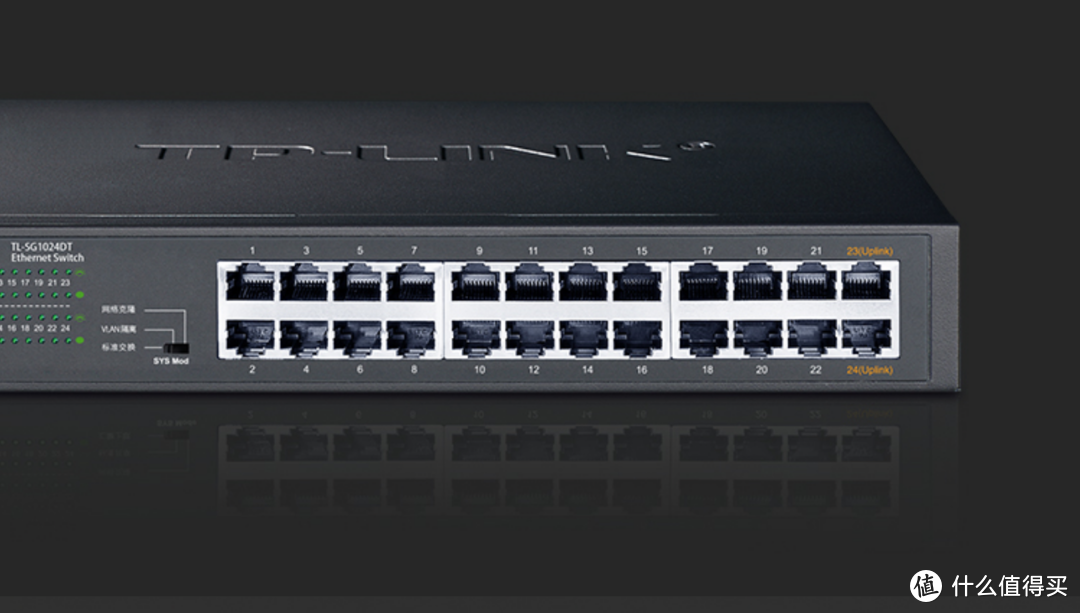
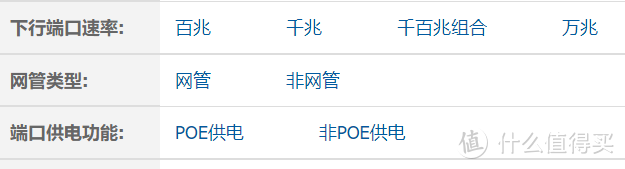

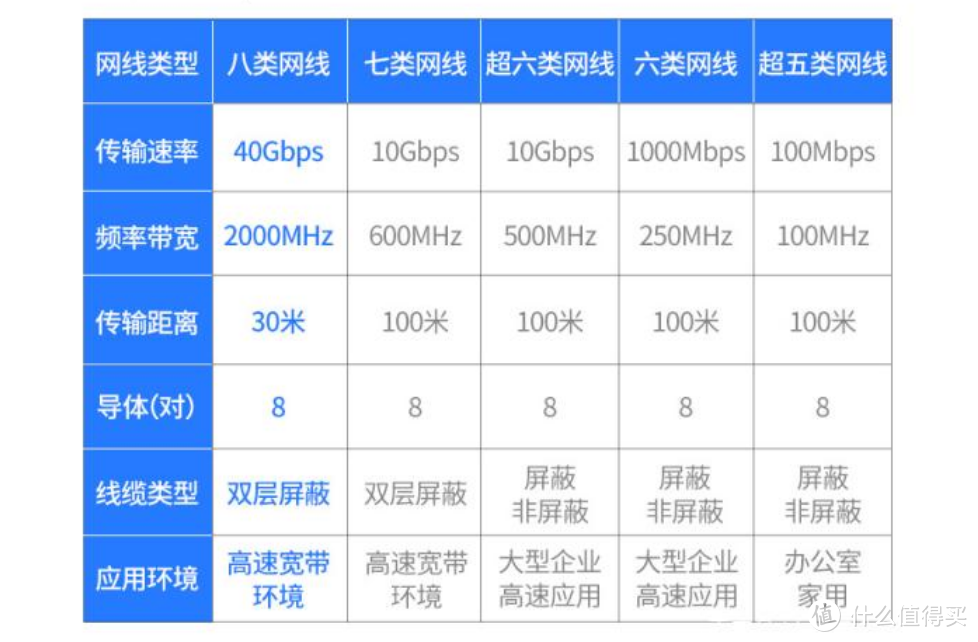


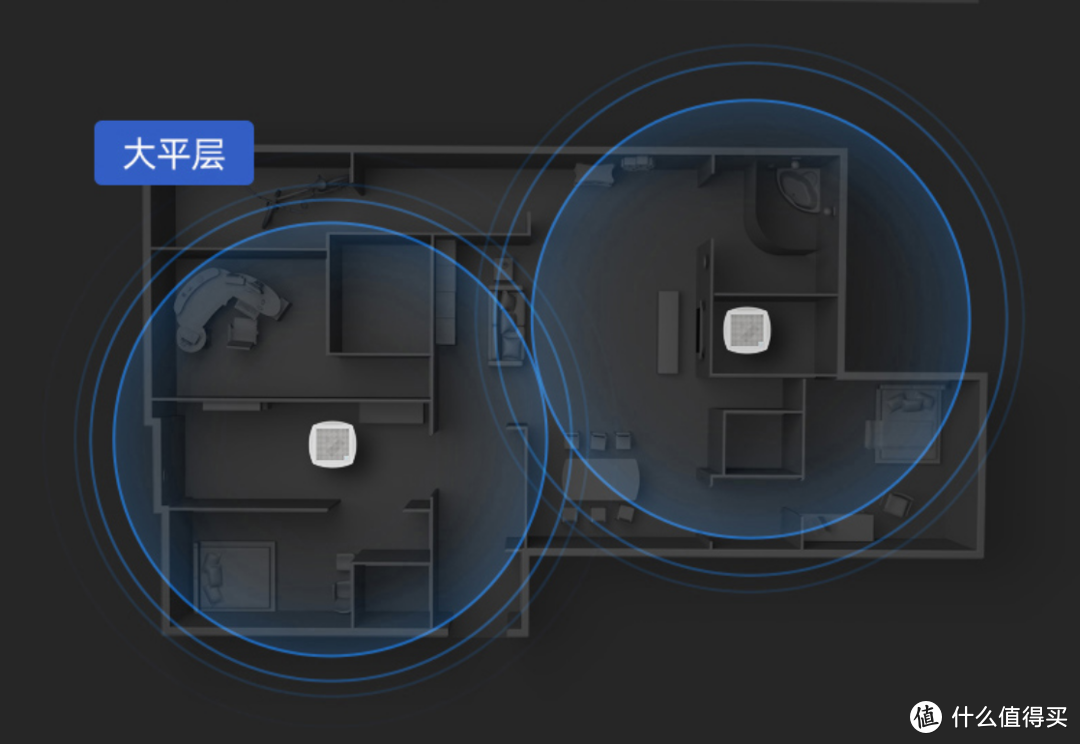
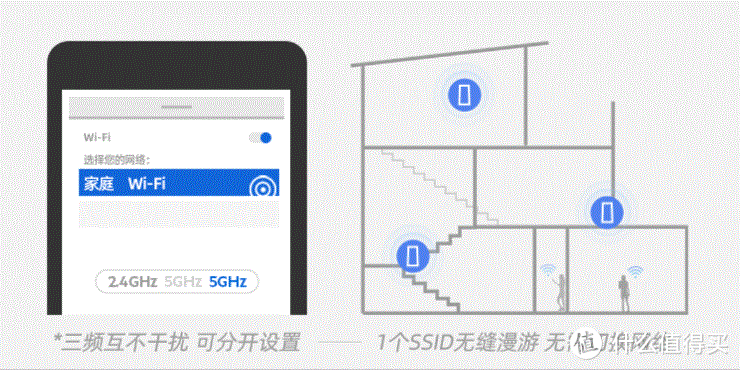
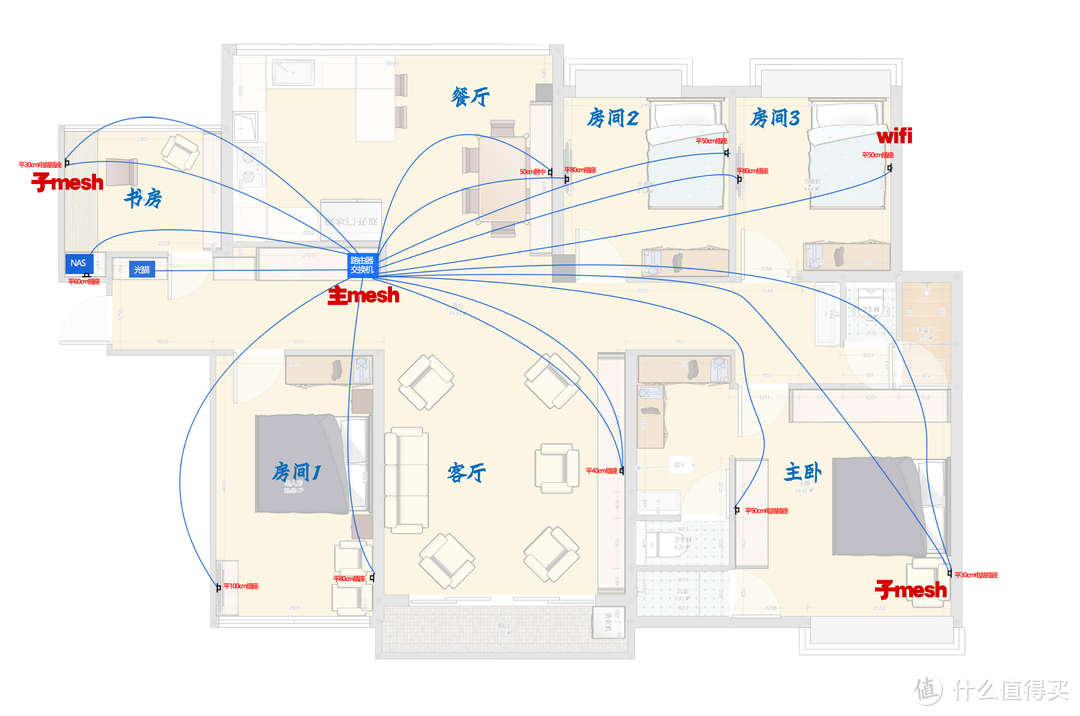


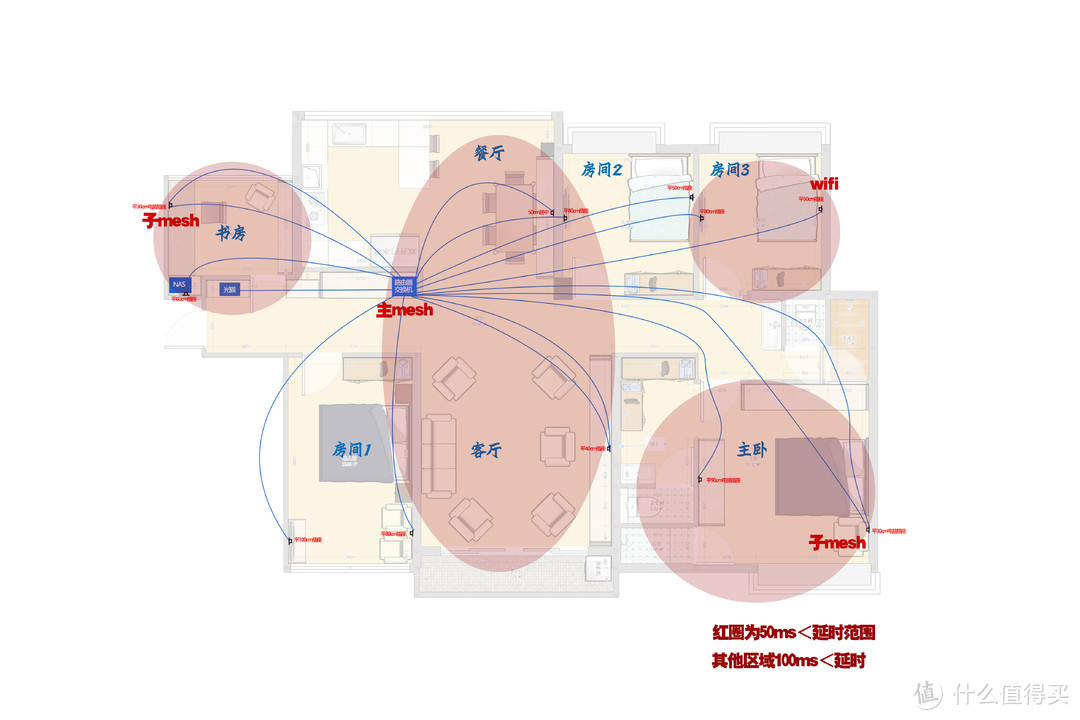
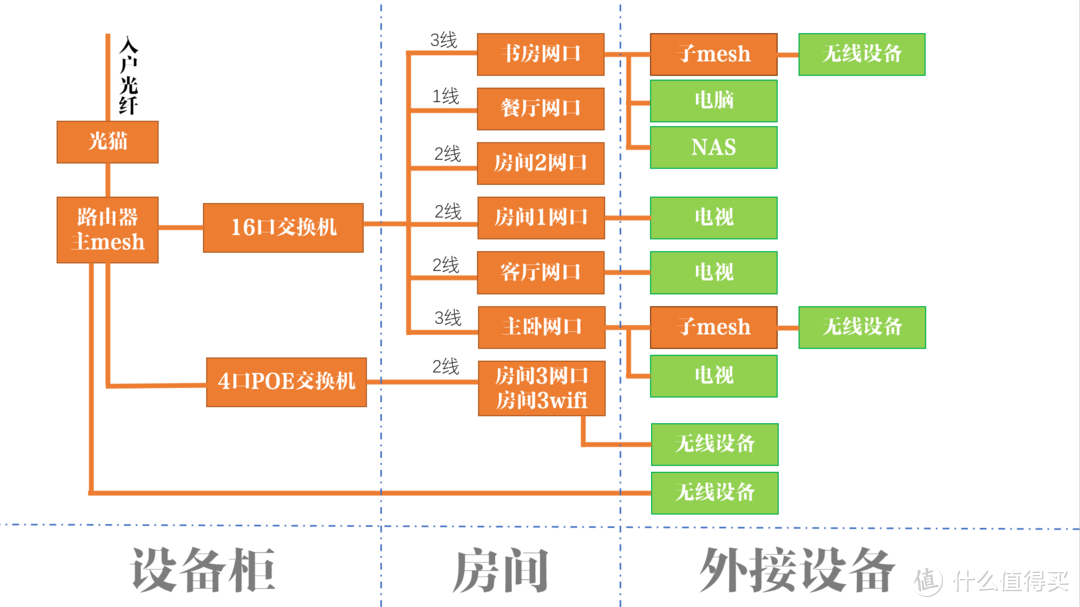








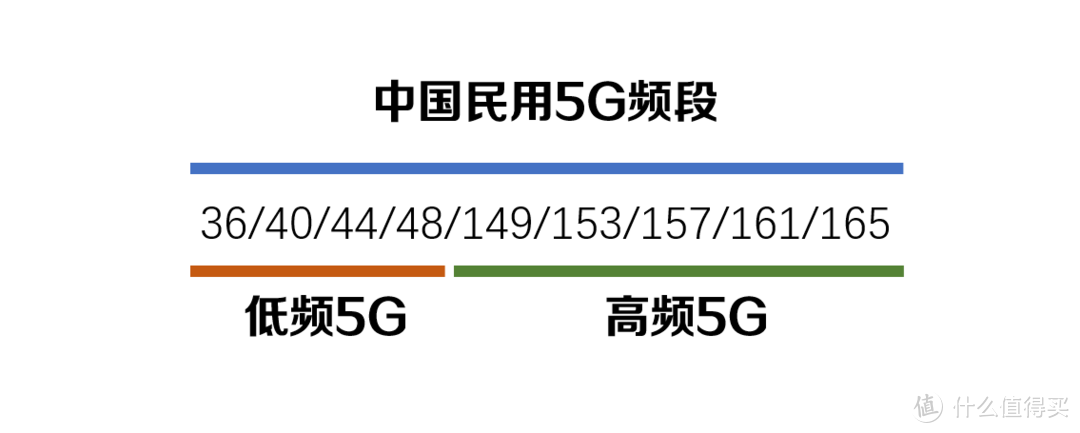
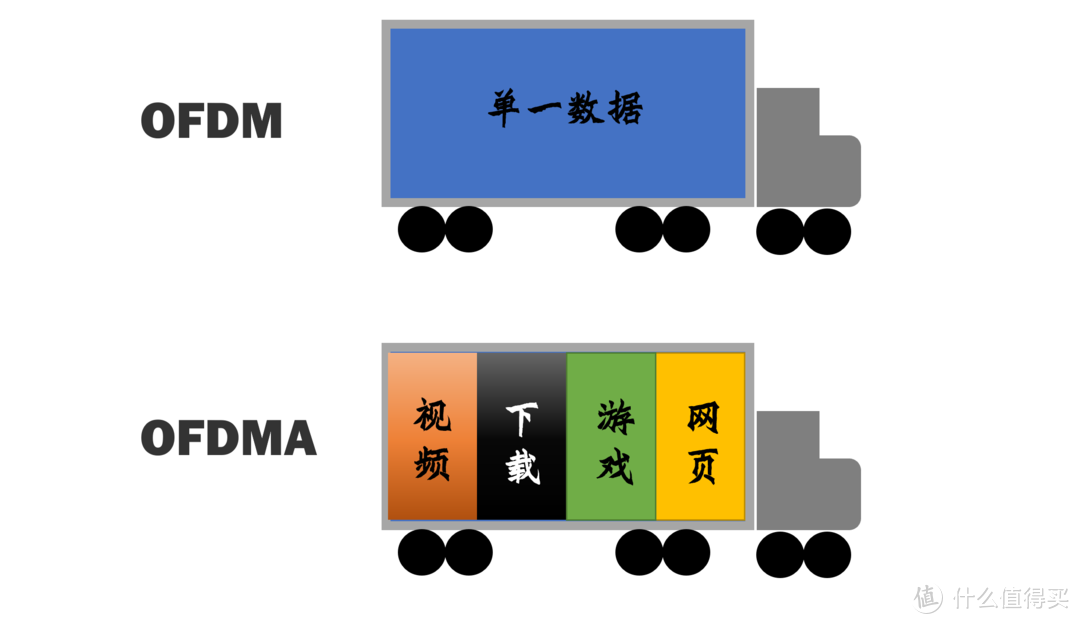
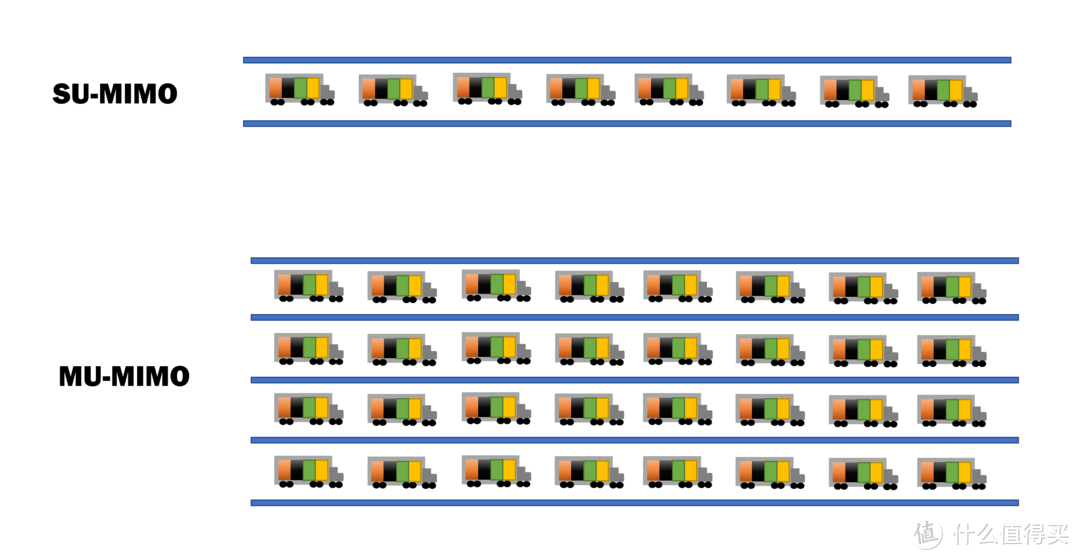

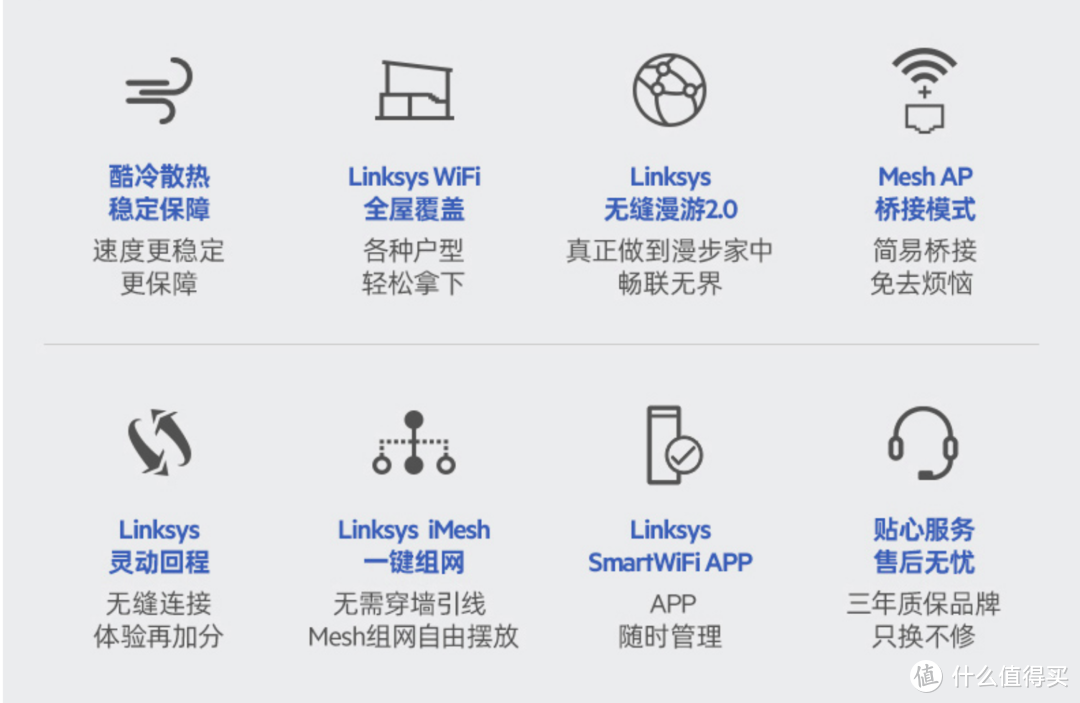





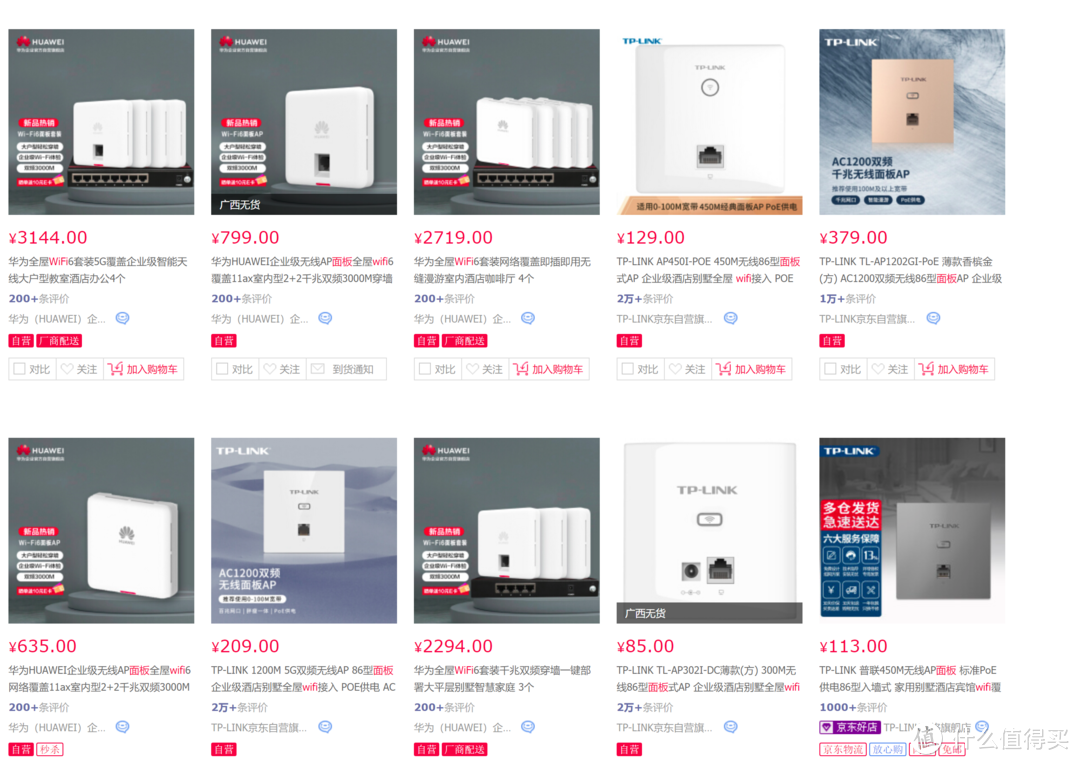








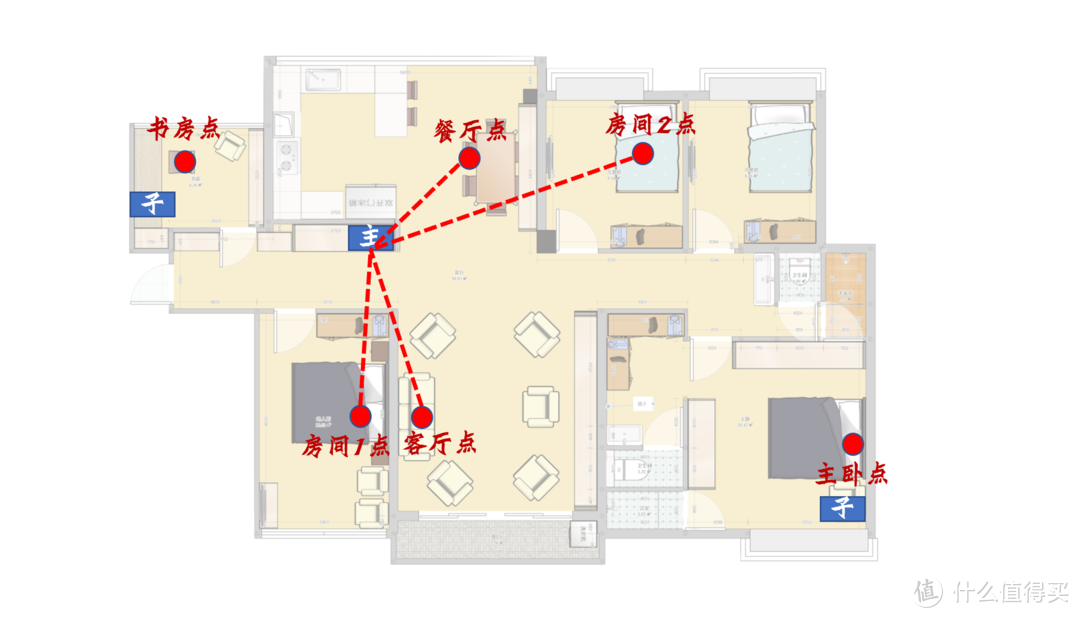
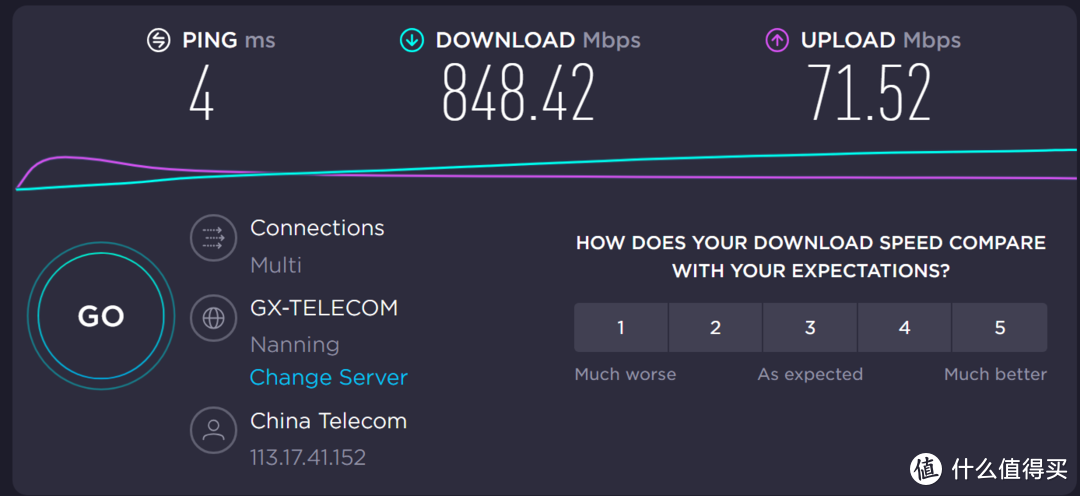
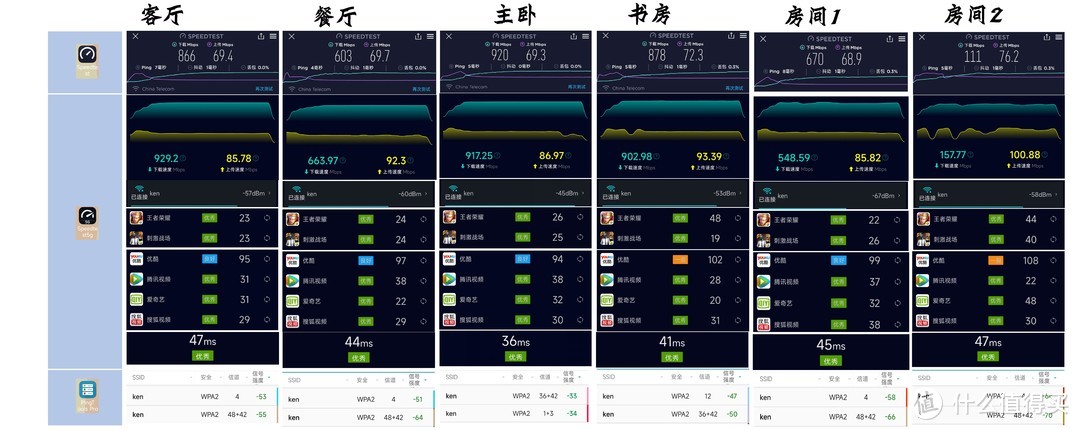
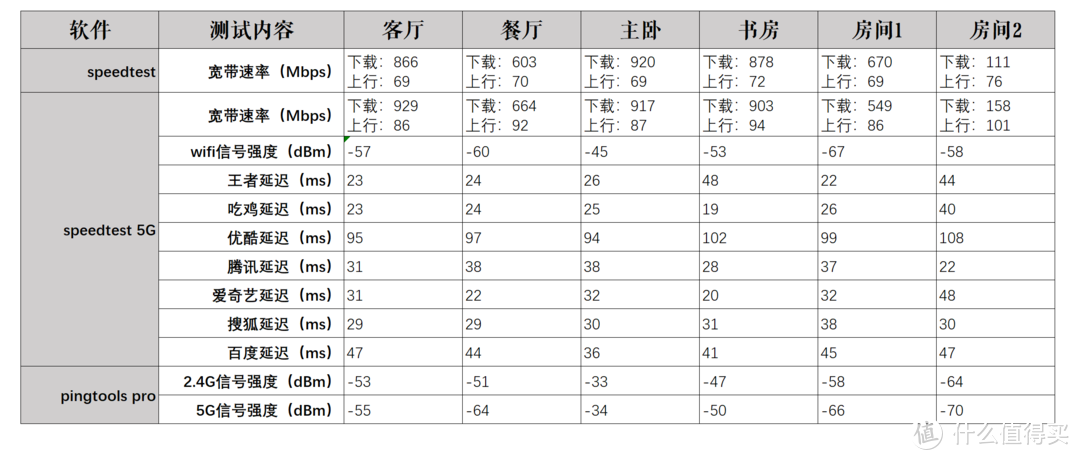
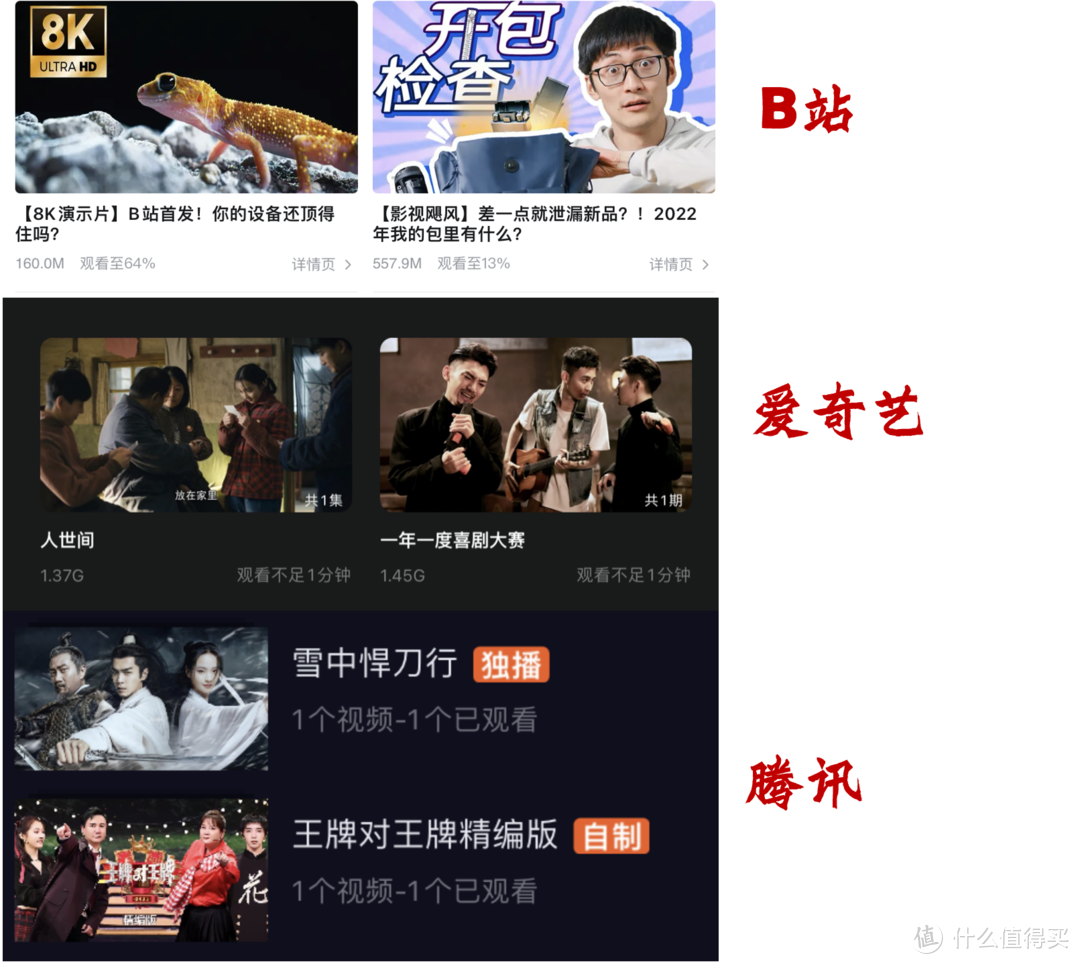
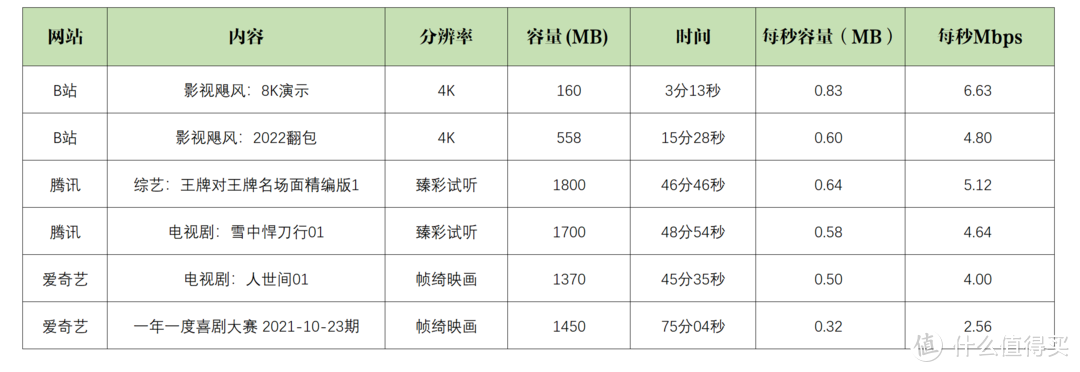
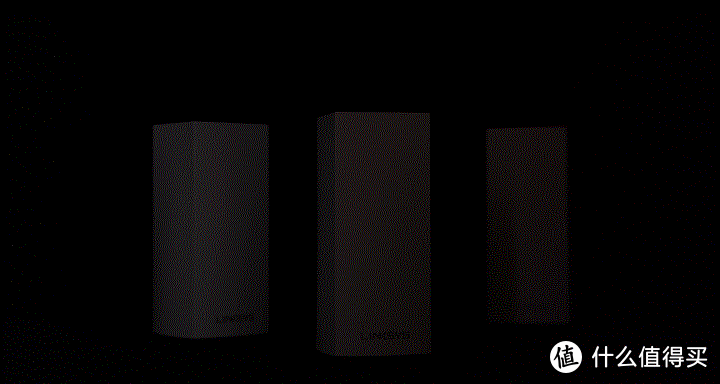

































































































值友4267333662
校验提示文案
jinerd
校验提示文案
乱买指南
校验提示文案
值友1338539307
校验提示文案
gxlzlu
校验提示文案
值友8538206928
校验提示文案
开着大奔去钓鱼
更像是卖产品的,全部领势,领势固然好,但考虑性价比,其实H3C更配,价格合理,性能足够强劲
校验提示文案
菜包家的馒头
校验提示文案
kkfishman
校验提示文案
GT_7
校验提示文案
呆萌的呆呆
校验提示文案
况天佑
校验提示文案
尘封的封印
校验提示文案
supercoolman
校验提示文案
蛋蛋酱Tapas
校验提示文案
htm4
校验提示文案
福尔摩斯心一
校验提示文案
背包客
校验提示文案
噩梦飘雷
校验提示文案
高岳嘻嘻
校验提示文案
值粉条
校验提示文案
蒙多
校验提示文案
挨踢路路漫长
校验提示文案
静斗士
校验提示文案
值友6613270205
校验提示文案
佐为-
校验提示文案
天才小闷闷
校验提示文案
值友8776030329
校验提示文案
冰凝阳光
校验提示文案
努巴尼好好吃
校验提示文案
郇怎么读
校验提示文案
开着大奔去钓鱼
更像是卖产品的,全部领势,领势固然好,但考虑性价比,其实H3C更配,价格合理,性能足够强劲
校验提示文案
吕品品
校验提示文案
xmbsdx
校验提示文案
mia0x75
校验提示文案
_没头脑和不高兴_
校验提示文案
庄酷
校验提示文案
vxbabayethu
校验提示文案
songlynn
校验提示文案
值友5490929109
校验提示文案